Занятие 26.10.2021
Творческое объединение: «Робототехника»
Педагог дополнительного образования: Соловьёв Максим Станиславович
Год обучения: 1 (группа 1 а, 1б)
Тема: « Основы программирования в графической среде NXT »
Учебные цели:
· Изучить интерфейс среды программирования NXT-G;
· научить учащихся открывать среду программирования NXT и настраивать её;
· начать изучать основные возможности блоков основной палитры инструментов;
· загружать и запускать программы.
Содержание занятия:
· изучение среды программирования, пример работы в среде программирования;
· загрузка и запуск программ.
Сегодня мы начинаем работать с конструкторами LEGO MINDSTORMS Edu NXT и на этом уроке мы познакомимся со средой программирования NXT-G.
Чтобы иметь возможность выполнять полезную для людей работу, робот должен быть запрограммирован. Чтобы научиться программировать нам необходимо уметь работать в среде программирования NXT-G.
Запустим программное обеспечение Mindstorms NXT 2.0.
В открывшемся окне (Рис. 1.) можно просмотреть два видео руководство к быстрому старту «Начинаем» и «Обзор программного обеспечения».
Просмотрим эти два видео.
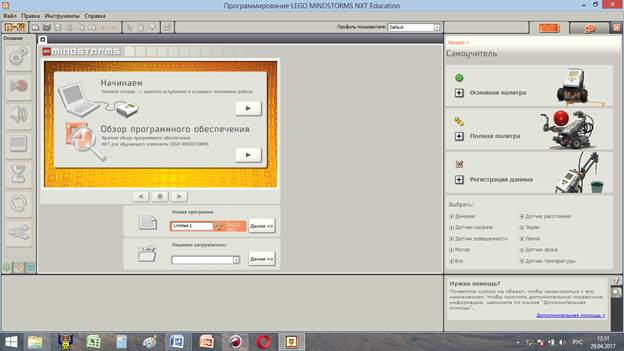
Рис.1 Окно среды программирования NXT-G после запуска
Создание своего профиля пользователя
Если при разработке программ на NXT-G один компьютер используется несколькими учащимися, то удобно создать для каждого учащегося свой уникальный профиль, в котором будут храниться программы только этого разработчика. После установки Lego Mindstorms NXT 2.0 автоматически создаётся один профиль с именем Default (по умолчанию) (Рис. 2.).

Рис. 2.Профиль по умолчанию
Создадим новый профиль под своей фамилией, например Иванов. Для этого выберем пункт меню «Правка» (Рис.3.).
|
|
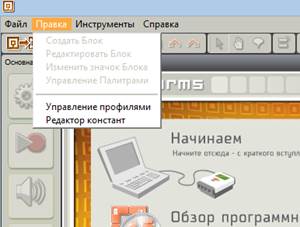
Рис.3.
Далее открываем пункт «Управление профилями» (Рис 4.).

Рис. 4.
В появившемся окне (Рис. 4.) последовательно нажимаем на кнопку «Создать» (по умолчанию для нового профиля будет предложено имя «Профиль_1»), заполняем поле «Имя» фамилией «Варивода» и нажимаем кнопку «Закрыть».
Теперь можно выбрать свой уникальный профиль из списка (Рис. 5.):
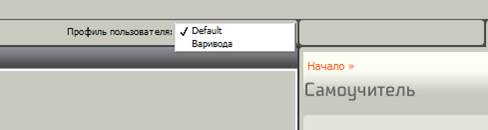
Рис. 5. Выбор собственного профиля
Задание 1. Удалите профиль Default и создайте профиль со своей фамилией и именем. Перед дальнейшей работой выберите свой профиль.
Создание и открытие программ
Пользовательский интерфейс среды по умолчанию устанавливает для первой новой программы имя «Untitled-1» (Безымянная-1), (Рис.6).
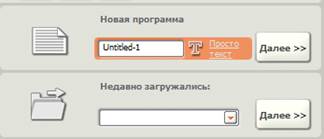
Рис.6.
В дальнейшем номер каждой новой создаваемой Вами программы автоматически увеличивается на единицу. Однако более целесообразно использовать для своих программ уникальные "помогающие быстро найти нужную программу" имена.
В поле «Новую программа» введите «Пример 1» и нажмите кнопку «Далее» (Рис. 7).
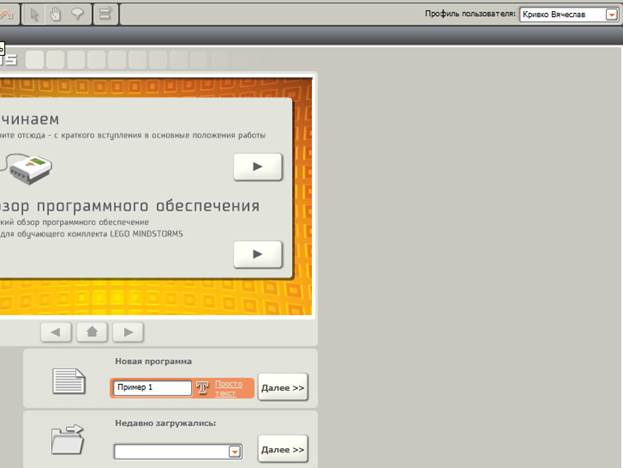
Рис.7. Создание или открытие программы
В дальнейшем открыть уже созданную программу можно, выбрав её из списка в поле «Файл/Открыть» (Открыть существующую программу) (Рис.8).

Рис.8.
Доступ к программным блокам
В NXT-G реализован визуальный способ проектирования программ, что очень удобно для работы. Программа составляется из блоков. Каждый блок представляет различные типы действий. Блоки можно настраивать. Все блоки организованы и представлены в трёх палитрах программирования (Рис. 9) – «Основная», (Рис. 10) – «Полная», (Рис.11) – «Моя палитра». Одновременно можно работать только с одной палитрой.
|
|
Блоки имеют различную окраску, которая зависит от функционального назначения блока. Блоки, функциональное назначение которых, похоже, окрашены одинаково. Например, все блоки, которые отвечают за выполнение некоторого действия, окрашены зелёным цветом, а блоки, которые отображают текущие значения датчиков - жёлтым цветом. Цветовая окраска позволяет легко находить нужные блоки в палитре.

Рис. 9. Основная палитра инструментов программирования.
Создайте программу движения робота (Рис. 11).
Домашнее задание.
1. Сколько команд в основной палитре инструментов.?
Выполненное задание в виде фотографии можно прислать:
- на электронную почту: max.soloviev2015@yandex.ru
- сообщением в WhatsApp 89524278308
Если у вас возникнут вопросы, можно получить консультацию по телефону: 89524278308